طريقة إخفاء الصور على الآيفون، آيباد، آيبود تاتش والماك؟
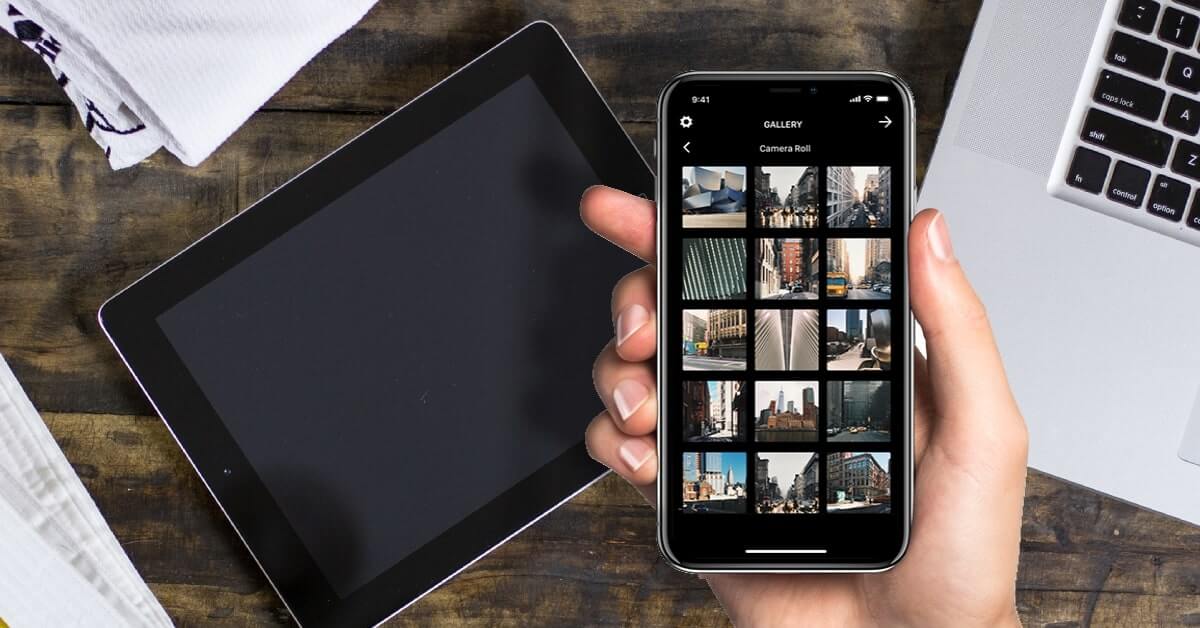
تأتي أجهزة الآيفون مع العديد من الميزات الجديدة مع كل إصدارأو كل تحديث للنظام ، وقد يكون من الصعب تتبعها جميعها أوأحيانًا معرفة أنها موجودة أصلا. لكن هذه الميزات يمكن أن تكون مفيدة للغاية. وهذا يقودنا إلى ميزة “إخفاء الصورة” على جهاز آيفون الخاص بك.
هذه الميزة التي قد لا يعلم الجميع بوجودها وقد لا يعرفون كيفية إستخدامها لكنها مهمة ومفيدة وذلك لأسباب عدة؛ إذ قد تحتاج لإخفاء صور عائلتك عند إعطائك هاتفك لشخص آخر بشكل مؤقت، أو قد تخفي أسرارا شخصية تخاف أن يطلع عليها أيا كان, أو صور شخصية تخاف أن تظهر عن غير قصد وأنت تتصفح البوم الصور أمام شخص آخر لتريه بعض الصور. ليس عليك القلق بعد الآن من هذا الأمر إذ تعطيك أبل، في أغلب منتجاتها، الإمكانية كي تخفي الصور الخاصة حتى لا تتطلع عليها أعين المتطفلين. على العموم في هذا المقال سنعرض لك طريقة إخفاء الصور ليس فقط على الآيفون بل كذلك على الآيباد، الآيبود تاتش والماك.
طريقة إخفاء الصور في الآيفون والآيبود تاتش؟
عند إخفاء الصور ومقاطع الفيديو ، فإنها تنتقل إلى ألبوم “مخفية”، بحيث لا تظهر في مكتبتك، أو في الألبومات الأخرى، أو في ويدجت الصور على شاشتك الرئيسية. كما يمكنك إلغاء هذه الخاصية متى شئت.
- افتح تطبيق معرض الصور وابحث عن الصورة أو مقطع الفيديو الذي تريد إخفاءه.
- اضغط على “تحديد” في الزاوية اليسرى العليا ، ثم انقر على الصورة لتحديدها.
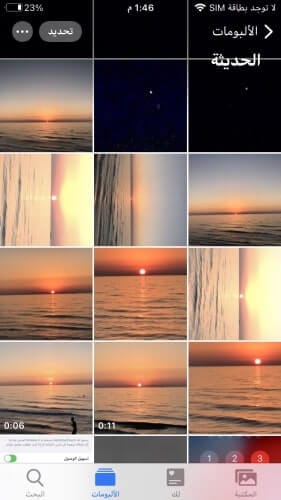
- بعد ذلك، انتقل إلى الزاوية اليمنى السفلية من شاشتك وانقر على أيقونة “مشاركة” وهو مربع صغير به سهم يشير لأعلى من داخله. لا تقلق ، فأنت لن “تشاركه” في الواقع.
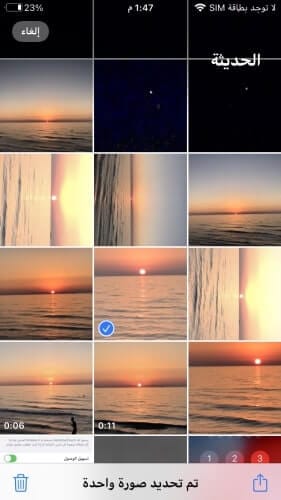
- بعد ذلك ، قم بالتمرير لآخر خيارات المشاركة الخاصة بك واضغط على وظيفة “إخفاء” ، المميزة برمز العين بخط يمر خلالها.
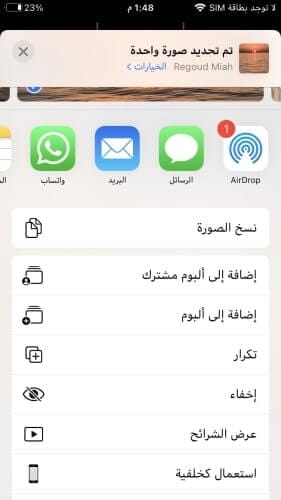
- قم بتأكيد رغبتك في إخفاء الصورة أو مقطع الفيديو.
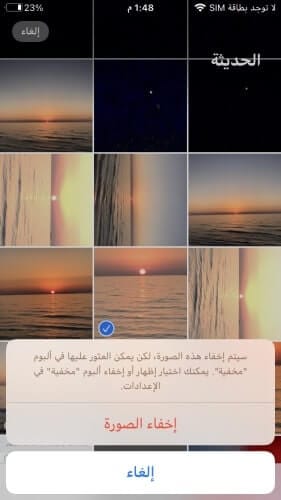
للدخول لصورك المخفية ما عليك سوى الدخول لألبوم “مخفية” الذي لن يكون موجودا ضمن الألبومات ولكن ستجده ضمن “الأدوات المساعدة”، هذا إذا كانت خاصية “ألبوم مخفية” قيد التشغيل، وهي كذلك إفتراضيا. إذا أردت أن تخفي الألبوم تماما ولا يظهر في أي مكان حتى ضمن “الأدوات المساعدة” فعليك إيقاف تشغيل خاصية “ألبوم مخفية” في الإعدادات وذلك بالقيام بالخطوات التالية:
- أدخل للإعدادات ثم إنتقل لأسفل وأدخل للصور.
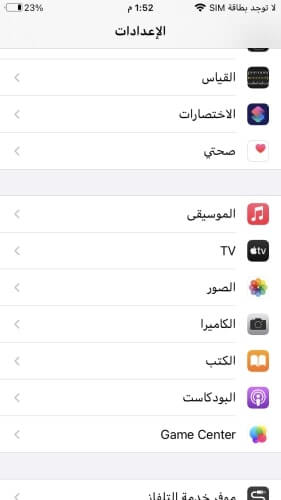
- انزل لأسفل حتى تصل إلى “الألبوم المخفي”. سيكون هناك مفتاح الى جانبه.
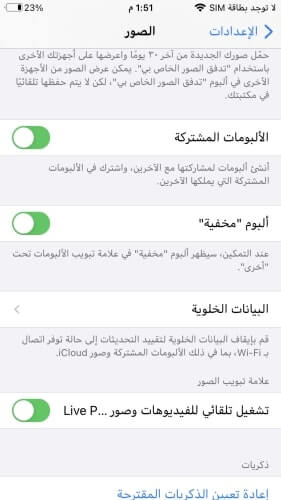
- قم بتشغيله إن أردت أن يظهر الألبوم ضمن “الأدوات المساعدة” في تطبيق الصور. أو قم بإيقاف التشغيل إن أردت أن يكون مخفيا تماما ولا يمكن الوصول إليه. لا تقلق صورك في أمان لن يقوم النظام بمسحها عند إيقاف الخاصية بل فقط لن يمكن لأحد الوصول إليها.
كيفية إلغاء إخفاء الصور على الآيفون والآيبود تاتش
- افتح تطبيق معرض الصور، واضغط على علامة التبويب “الألبومات”.
ضمن “الأدوات المساعدة” ضغط على ألبوم “مخفية”. - اختر الصورة أو مقطع الفيديو الذي تريد إلغاء إخفائه وانقر عليه.

- اضغط على زر “مشاركة” ، ثم اضغط على “إلغاء الإخفاء”.
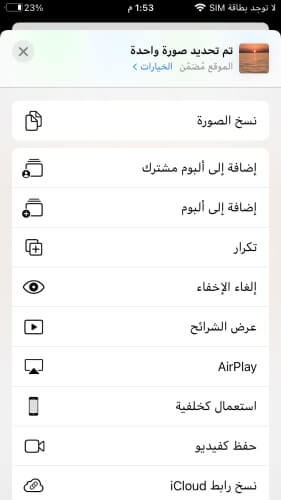
كيف تخفي صورك في الآيباد؟
لا تختلف طريقة اخفاء الصور في الايفون والآيباد كثيرا فقط في تفاصيل صغيرة لا غير. لإخفاء الصورة ستقوم بنفس الخطوات لكن حتى تجد البوم الصور المخفية في الآيباد فقد تحتاج إلى الضغط على أيقونة الشريط الجانبي في أعلى الجانب الأيمن، ثم التمرير لأسفل حتى ترى ألبوم “مخفية” ضمن “الأدوات المساعدة”.
و لإلغاء الإخفاء فستحتاج عند فتح تطبيق معرض الصور على الآيباد لإظهار الشريط الجانبي إن كان مخفيًا. وذلك بالنقرعلى أيقونة الشريط الجانبي في أعلى الجانب الأيمن حتى يتسنى لك الدخول لألبوم الصور المخفية ضمن “الأدوات المساعدة”. ثم تقوم تاليا ببقية الخطوات؛ إذ تختار الصورة أو مقطع الفديو الذي تردي إلغاء إخفائه ثم تضغط على زر المشاركة ثم انقر على “إلغاء الإخفاء”.
كيف تخفي الصور على الماك؟
- افتح تطبيق “الصور”.
- اختر الصورة أو مقطع الفيديو الذي تريد إخفاءه.
انقر مع الضغط على مفتاح التحكم على الصورة، ثم اختر “إخفاء الصورة”. ويمكنك أيضًا إخفاء إحدى الصور من شريط القائمة عندما تختار “صورة” > “إخفاء الصورة”. أو يمكنك الضغط على الأوامر-L لإخفاء صورة. - أكد رغبتك في إخفاء الصورة أو مقطع الفيديو.
إذا كنت تستخدم “صور آيكلاود “، فإن الصور التي تخفيها على أحد الأجهزة يتم إخفاؤها على الأجهزة الأخرى لديك أيضًا. - يكون ألبوم الصور المخفية قيد إيقاف التشغيل بشكل افتراضي على الماك. ولكن يمكنك تشغيله وقتما تشاء، حتى يسهل عليك العثور على الصور أو مقاطع الفيديو التي أخفيتها. ونقدم لك فيما يلي كيفية تشغيله:
- افتح تطبيق “الصور”.
- اختر “عرض” > “إظهار ألبوم الصور “مخفية”.
وعندما يكون ألبوم “مخفية” في وضع التشغيل، ستراه في الشريط الجانبي ضمن تطبيق “الصور”
كيفية إلغاء اخفاء الصور على الماك
إذا كانت ميزة ألبوم “مخفية” مفعلة فستجد الألبوم في الشريط الجانبي،ادخل عليه واختر الصورة أو مقطع الفيديو الذي تريد إلغاء إخفائه. تاليا انقر مع الضغط على مفتاح التحكم على الصورة، ثم اختر “إلغاء إخفاء الصورة”. ويمكنك اختيار “صورة” > “إلغاء إخفاء الصورة” من شريط القائمة أو يمكنك الضغط على الأوامر-L.
خاتمة
ميزة اخفاء الصور في الايفون هي ميزة مفيدة وعملية لحماية صورك الشخصية. ولكن ليكن في علمك أيها القارئ العزيز أن هذه الميزة لا تمثل حماية كاملة لصورك. إذ أنه إذا كان شخص ما يعرف كل المعلومات التي ناقشناها في هذا المقال، فهو يعرف ما يكفي ليكون قادرًا على الوصول إلى صورك المخفية. ميزة “إخفاء الصورة” ليست طريقة آمنة 100% لإخفاء صورك. لذلك ، سيتعين على أبل القيام بنوع من نظام الأمان كرمز المرور، بصمة الإصبع أو معرف الوجه لتقييد الوصول إلى الصور المخفية. ذلك غير متوفر حتى الآن، لكن يمكنك القيام بحيلة أو إستخدام طريقة أخرى لحماية صورك وستجدها في مقال نشرناه سابقا.
مهما كان الأمر ، فإن الاستفادة من ميزة “إخفاء الصورة” لا تزال فكرة رائعة. لأنه هناك دائمًا احتمال ألا يعرف الشخص الذي ينظر عبر هاتفك هذه المعلومات. لا تزال ميزة “إخفاء الصورة” تعني أنك أفضل حالًا مما كنت عليه من قبل ، ولا تكلفك شيئًا. لذلك نقول إن الأمر يستحق ذلك. نرجو أن يكون المقال مفيدا لكم وإذا أردت الإطلاع على مقالات أخرى حول الصور على الآيفون فإننا نرشح لك بعض المقالات:
طريقة دمج صورتين بصورة واحدة للايفون
كيفية نقل الصور من الكمبيوتر إلى الايفون بـ 05 طرق مختلفة
منع إنستغرام من حفظ الصور في ألبوم الكاميرا على الآيفون
حل مشكلة عدم ارسال الصور في الواتساب
